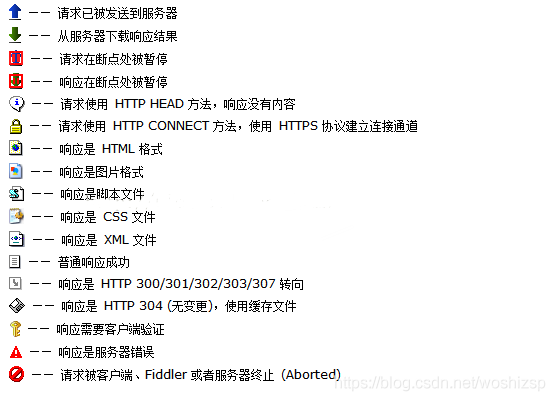fiddler工具的認識和抓包小程式的使用
功能:
Fiddler是位於使用者端和伺服器端的HTTP代理,也是目前最常用的http抓包工具之一,它能夠記錄使用者端和伺服器之間的所有 HTTP請求,可以針對特定的HTTP請求,分析請求資料、設定斷點、偵錯web應用、修改請求的資料,甚至可以修改伺服器返回的資料,功能非常強大,是web偵錯的利器。
1.
1、Fiddler的準備工作(Fiddler的設定以及安裝)
下載方式:https://www.telerik.com/download/fiddler
註冊之後就可以自動下載安裝包了。一路」同意「,」下一步「就行了
安裝成功之後,先來認識一下主介面都有那些功能
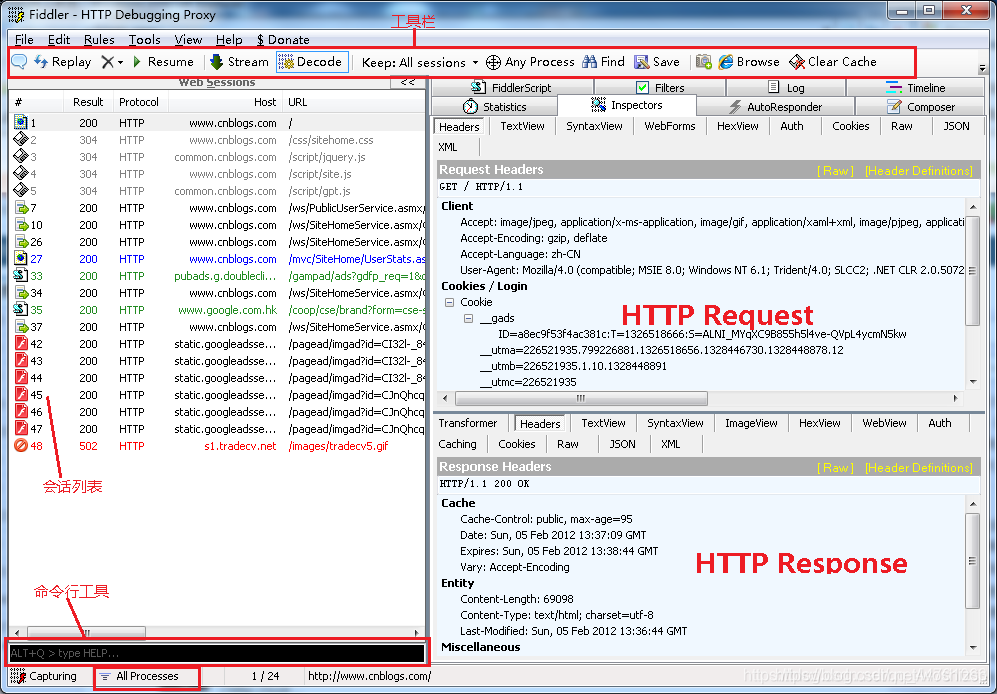
命令列工具: 可以在 黑框 輸入 Help ,進入 官方檔案,有很多的命令可以檢視。
快速的查詢、快速的標記、…
2、工具列詳細介紹
2.1 新增備註的;

2.2 
重放: 點選 重新播放 快捷鍵:R
想重放 50次: Shift+ R ,在彈出的框裡面輸入 次數。
2.3 是刪除
Remove all : 清除所有
Images :清除圖片
CONNECTs: 清除連線的請求。
Non-200s : 非 200 的清除掉。
Non-Browser: 非瀏覽器的清除掉。
Ctrl+ X : 是刪除所有對談的快捷鍵。

2.4 到哪里哪里去 用在斷點中間的。

點一下是 請求前斷點 ,這個是 瀏覽器請求到了 Fiddler ,但是還沒有到 伺服器端,斷點停下來了,
GO 的作用就是讓請求發過去,請求下一步。

2.5 流模式 緩衝模式

2.6 解碼: 有的請求會 壓縮,加密…, 需要解碼。

2.7 選擇你要監聽的程式,其他的就抓不著了,把「+」拖到需要監聽的程式上。
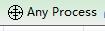
2.8 清除快取,清除IE 快取
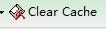
2.9 文字的編碼、解碼 工具。
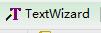
3、fiddler抓包小程式
第一步:安裝fiddler,保證手機和PC端在同一個wifi下;
第二步:設定屬性
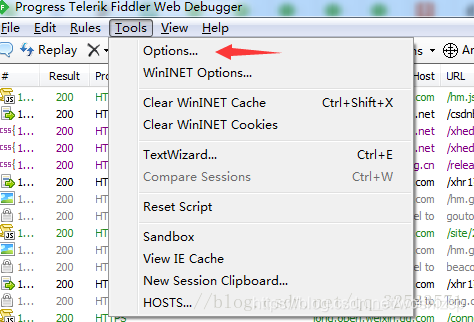
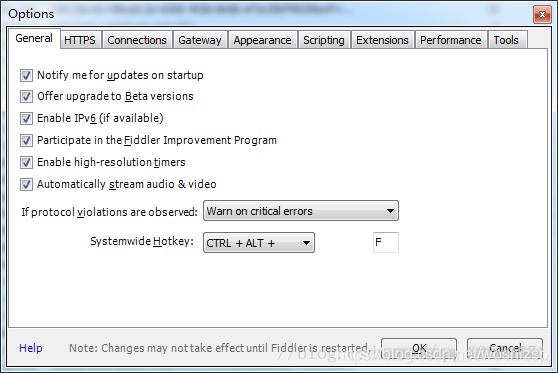
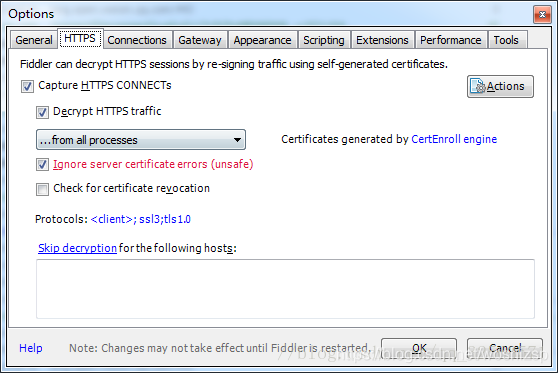
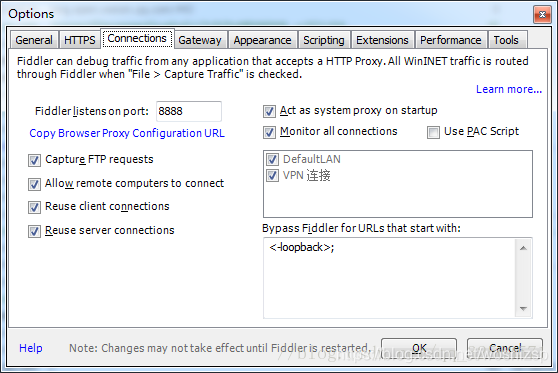
第三步:以上兩步設定完後,重新啟動下fiddler(解決本地伺服器不能存取),然後檢視本地IP地址
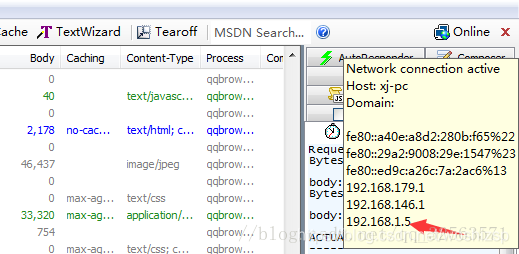
在本機命令列輸入:ipconfig,找到本機的ip地址。
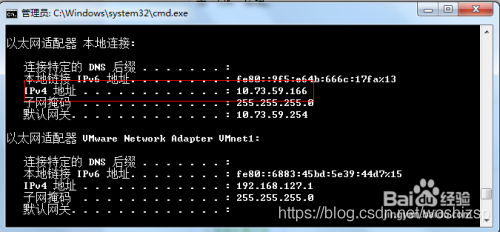
開啟android裝置的「設定」->「WLAN」,找到你要連線的網路,在上面長按,然後選擇「修改網路」,彈出網路設定對話方塊,然後勾選「顯示高階選項」。
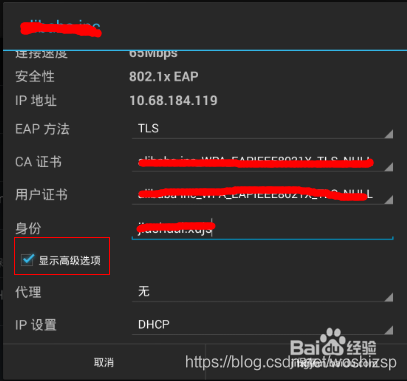
在「代理」後面的輸入框選擇「手動」,在「代理伺服器主機名」後面的輸入框輸入電腦的ip地址,在「代理伺服器埠」後面的輸入框輸入8888,然後點選「儲存」按鈕。
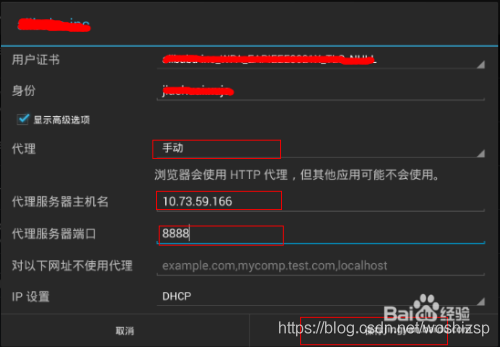
第五步:代理設定完成,用safari開啟伺服器,http://192.168.1.5:8888(如果打不開,可以重新啟動fiddler或者下載新版本,小便在剛用的時候也是打不開,後面重新啟動了fiddler就解決了這個問題),開啟後下載證書,下圖打箭頭處;選擇信任,安裝即可;
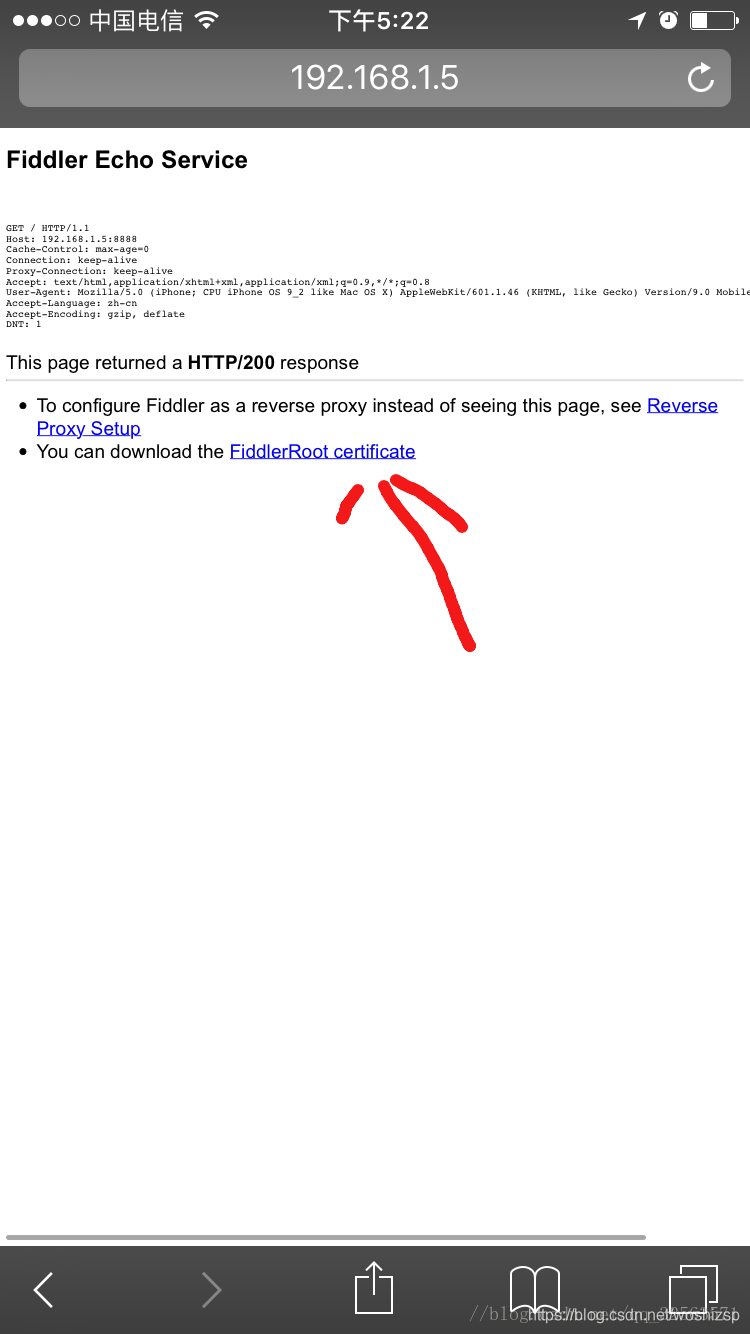
第六步:然後進入微信選擇小程式,選擇你要抓的小程式,如下圖;注意body量大的幾乎是你想要的;

第七步:開啟 Https 抓包監聽
Fiddler 預設下,Fiddler不會捕獲HTTPS對談,需要你設定下。
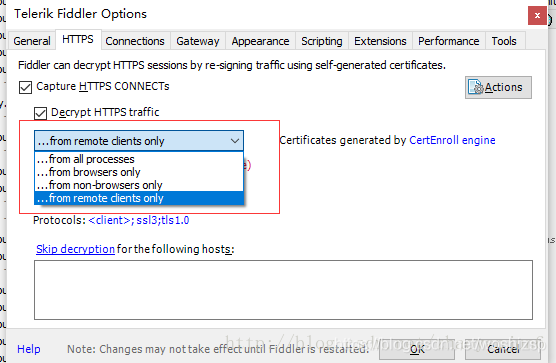
from all processes : 抓取所有的 https 程式, 包括 本機 和 手機
from browsers only : 只抓取瀏覽器中的 https 請求
from non-browsers only : 只抓取除了瀏覽器之外的所有 https 請求
from remote clients only : 抓取遠端的使用者端的 https ,可以代表手機
開啟手機 Https 抓包
如果只想抓取 手機上的所有 https 請求,就應該選中 from remote clients only
如何開啟/關閉 抓本機的包
如果需要抓取本機請求,有 3 中方式。
方式 1
只需要啟動程式並確保左下角為 Capturing狀態 即可。
 方式 2
方式 2
按快捷鍵 F12 進行切換。
方式 3
File --> Capture Traffic 勾選。
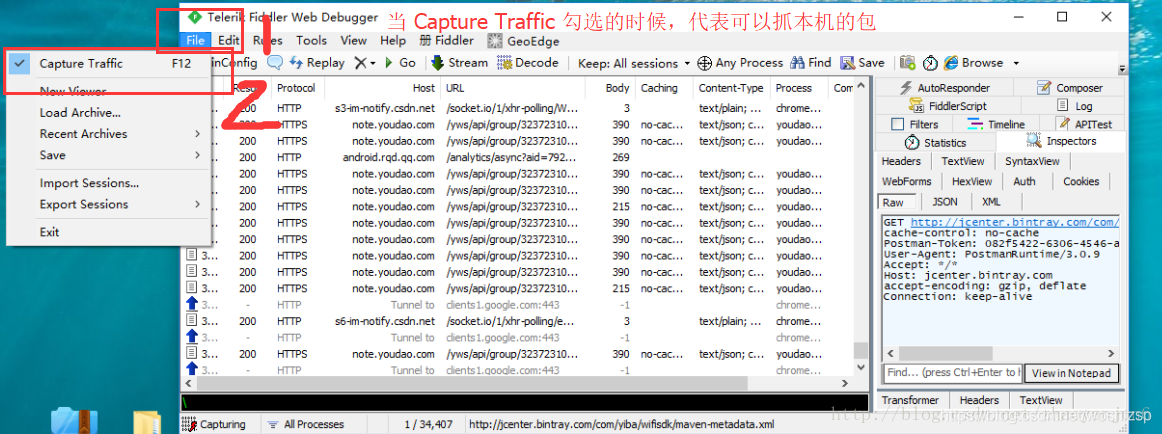
擴充套件:
注意這個很有用,可以開啟抓本機的包,也可以過濾本機的包。當手機開啟了開啟了代理,就可以把本機的包過濾掉,專注抓手機的包,此時對談列表中都是手機的包了。
fiddler檢視介面的響應時間
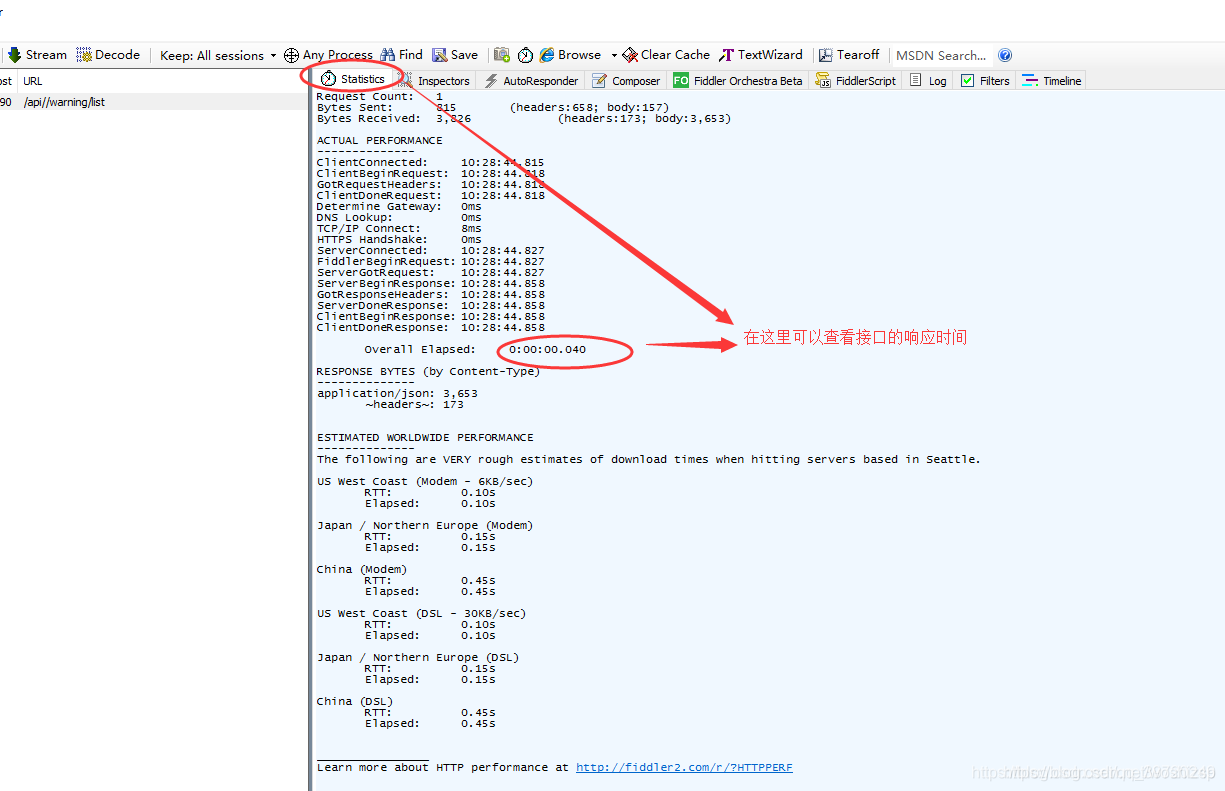
在獲取資料的時候,你會發現#列有不同的圖片顯示,那他們都代表什麼意思啊?請往下接著看: